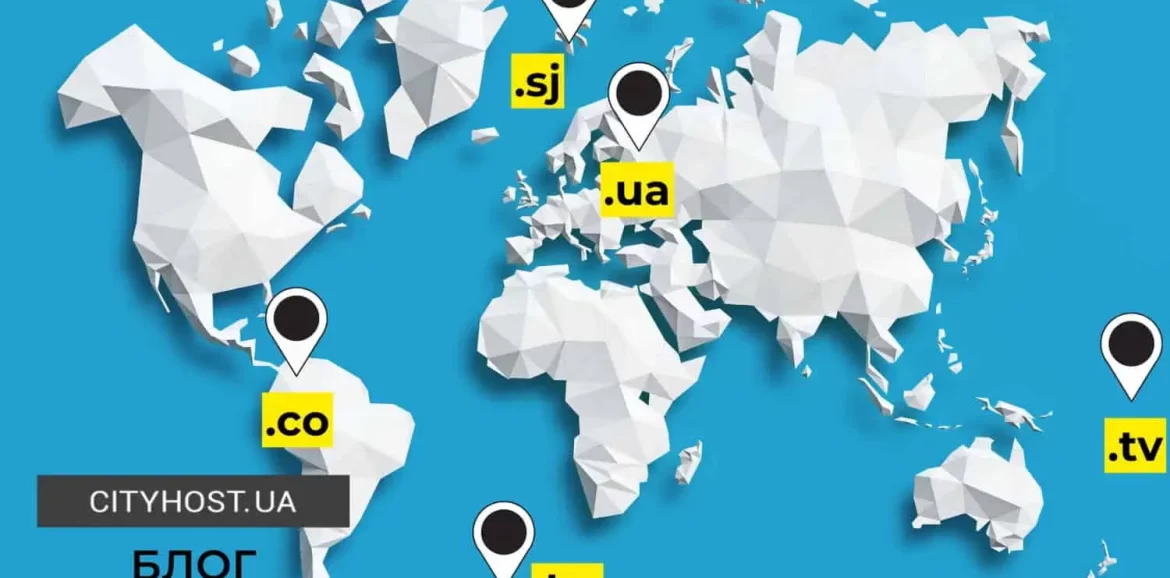Реєстрація доменного імені та хостингу
Ми будемо реєструвати доменне ім’я та хостинг. Ми вибрали бюджетні варіанти як домену, так і хостингу у якості прикладу, чого достатньо для молодого сайту.
Ім’я нашого майбутнього сайту ukrletter.pp.ua
Ми не будемо його подовжувати та займатися його підтримкою, тому, імовірно, через деякий час, він зникне. Ми робимо це лише, щоб продемонструвати, як це робиться.
У чому відмінність хостингу для WordPress від іншого плану хостингу?
У принципі, відмінності немає. Єдина відмінність у тому, що сама система управління CMS WordPress буде встановлена у вашому хостинг-аккаунті автоматично. Це дозволить вам не виконувати низку інших дій:
Завантаження CMS WordPress на свій комп’ютер, а потім завантаження на хостинг, розпакування з архіву безпосередньо на хостингу.
Після цього необхідно створити в панелі керування на хостингу: нового користувача бази даних mySQL, створити саму базу даних mySQL.
Далі необхідно зайти на свій майбутній сайт та в момент встановлення CMS WordPress прописати ім’я користувача бази даних, шлях до бази даних, ім’я бази даних mySQL та пароль, який ви вказували при створенні користувача.
Для новачка це буде важко і породить масу питань, тож підемо більш простим шляхом.
Наступним кроком є налаштування домену та хостингу
Зверніть увагу, ми вибирали домен у зоні pp.ua для його активації вам знадобиться додаткова верифікація на сайті pp.ua, у разі придбання іншого домену, наприклад com.ua, net.ua, .com, .net і т.д. додаткової верифікації робити не потрібно.
Загалом, щоб налаштувати домен та хостинг, вам достатньо виконати дії, як показано на відео.
Без SSL сертифіката на сайт будуть “лаятися” браузери та пошукові системи. Насправді особливої безпеки він не забезпечує, єдине, чим він може бути корисним, це якщо ваш сайт приймає платежі (саме ваш сайт, як сайт ПриватБанку, та не за допомогою онлайн-сервісів, наприклад, LiqPay, WayForpay або Приват24) або зберігає конфіденційну інформацію користувачів, таку як логін та пароль до поштового сервісу, платіжні дані – номери карток, термін дії, cvv код.
Також він може попередити (лише попередити що вас зламано), якщо ваш сайт зламано віддалено та впроваджено фішингові або вірусні коди, він не може захистити від злому чи хакерських атак, але він покаже, якщо таке трапиться – він перестане працювати. Для захисту сайту від спаму, злому та хакерських атак необхідно використовувати окремі плагіни для WordPress.
Вхід в панель адміністратора на сайті та початкове налаштування сайту
Далі ми перейдемо в панель адміністратора сайту та виконаємо початкові налаштування.
За замовчуванням вхід до панелі адміністратора є посилання ім’я та домен вашого сайту/wp-admin, наприклад sait.com.ua/wp-admin де sait.com.ua – ваше доменне ім’я, далі додаємо /wp-admin
Рекомендуємо або відкрити сторінку/сайт в іншому браузері або, наприклад, відкрити з мобільного телефону. І якщо ви почекали від моменту реєстрації домену та встановлення сертифіката три дні, відкрили в іншому браузері або іншому пристрої та все одно помилка – не соромтеся і пишіть в техпідтримку хостеру.